嗨,各位同学们好呀!我是小E~
小E为同学们准备了本文练习文件,获取直接在公种号【秋叶Excel】回复【日历】即可~
最近小E在捣鼓 Excel 的时候,发现了很多漂亮的 Excel 日历模板!
管理日程、安排值班、记录活动等都可以!
先放几张图给大家感受一下:
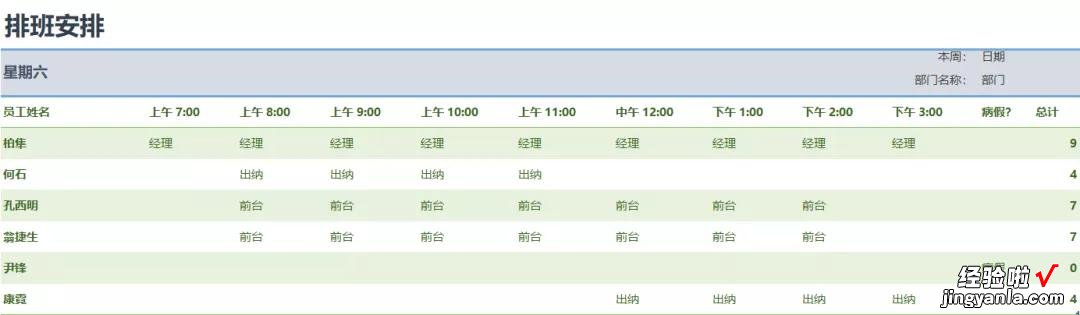
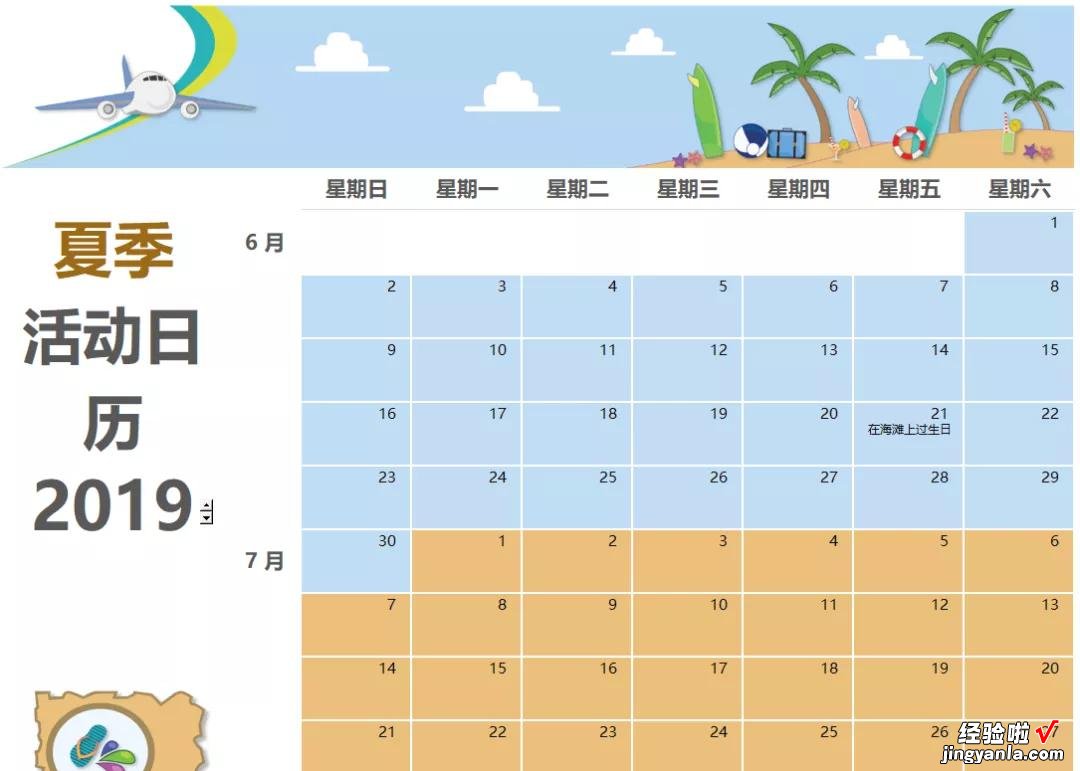
好啦,漂亮的模板欣赏完了!
那它们都是从哪找到的呢?往下看你就知道啦~
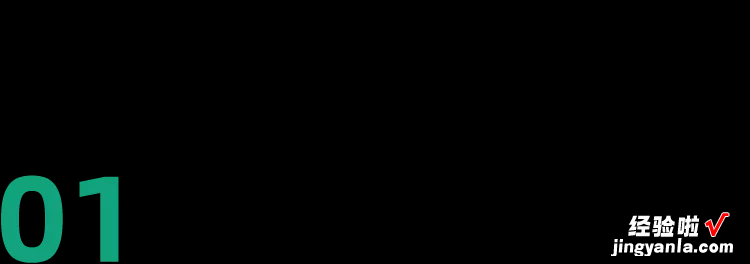
Excel 自带模板
新建或打开任意一个工作表,然后单击【文件】-【新建】,在右侧搜索「日历」,就能看到这些模板了 。(前提是 Excel 能联网哦?。?
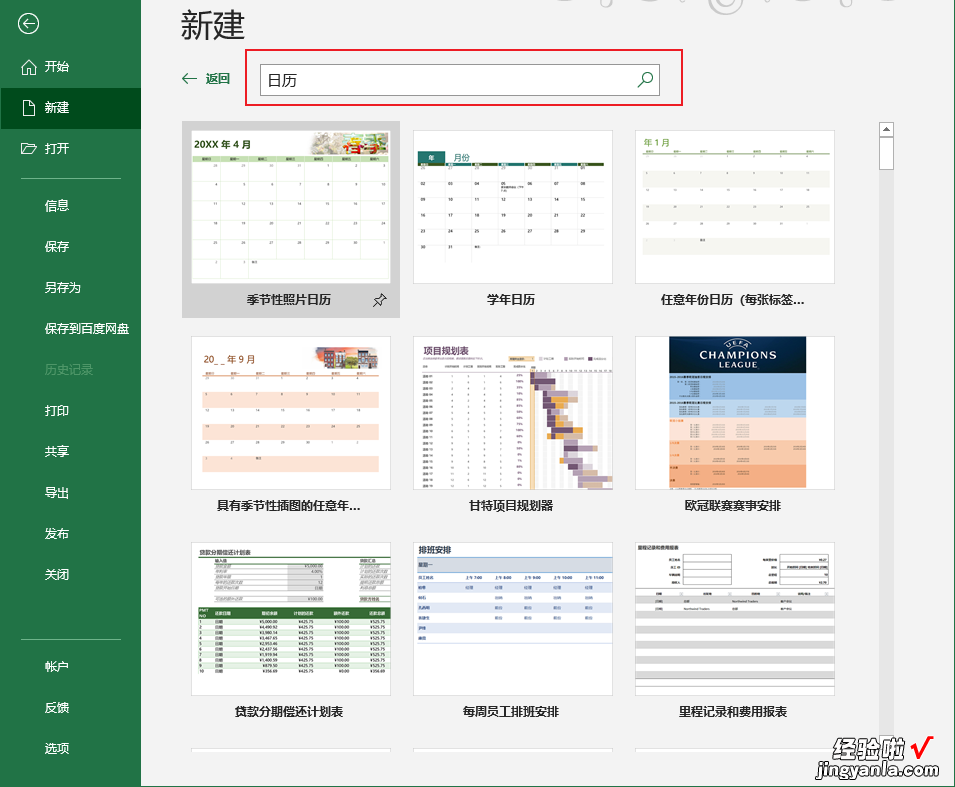
随意选择一个,双击就能创建 。
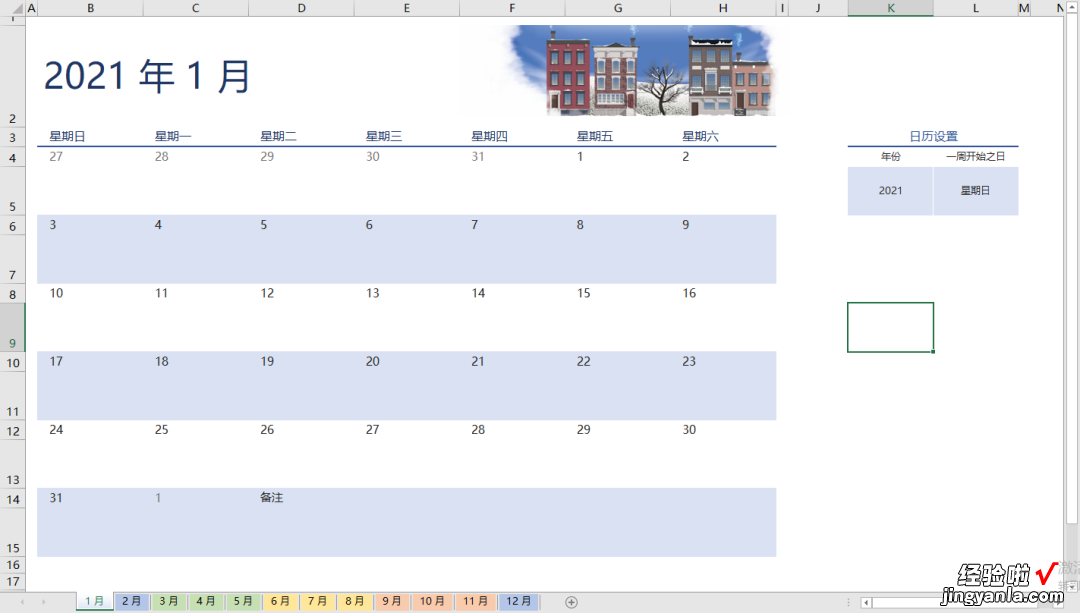
创建成功之后,我们该干嘛?当然是开始使用它了 , 怎么用呢?
很简单!以上面的模板为例,我们来看下这些模板的基础应用方式 , 一共就 2 种 。

? 选择日期 。
找到可以更改日期的地方,调整年份、一周开始之日,然后选择合适的月份 。
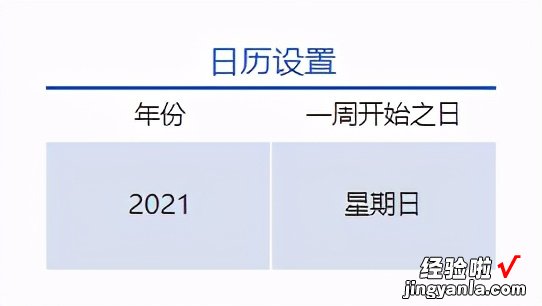

如果有同学不知道该怎么调整,也别着急~
一般这些模板中都会有提示的,包括但不限于使用【数据验证】、【批注】功能来提醒大家 。
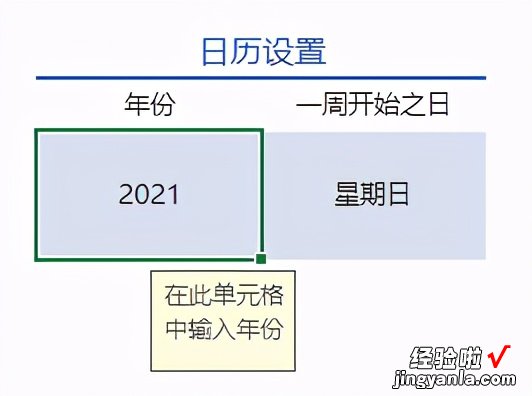
▲ 「数据验证」提示信息
? 每日备注 。
在日期对应的单元格下一格,可以输入相关备注信息 。
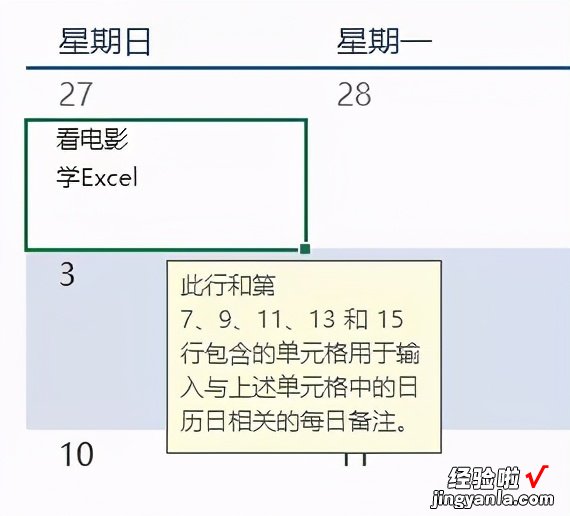
有需要的同学,还可以直接把日历直接打印出来,然后手动备注 。
怎么样?是不是非常实用!
而且除了日历模板 , Excel 还自带预算表格、发票表格、各种图表等,直接下载就能使用,方便省心 。
(WPS 同理,但是目前免费的比较少 。)

好啦 , 关于 Excel 自带的模板,同学们有空可以自己去探索一下 。
如果嫌弃系统自带的日历模板太花哨,我们还可以 DIY 日历模板 。
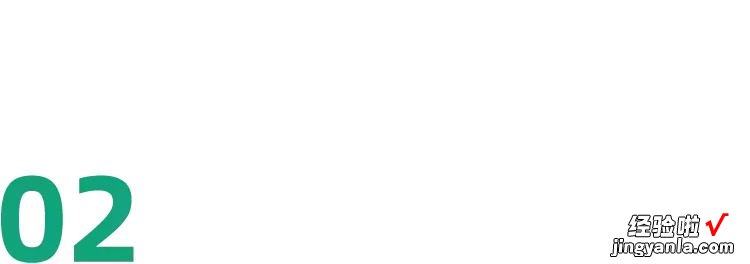
DIY 日历模板
通俗点来讲,就是「自制日历模板」,相比前面看到的那些复杂的模板,这个就简单多了 。
不仅是看起来简洁美观,而且方法也很简单 , 用数据透视表就可以 。
先来看下效果图:
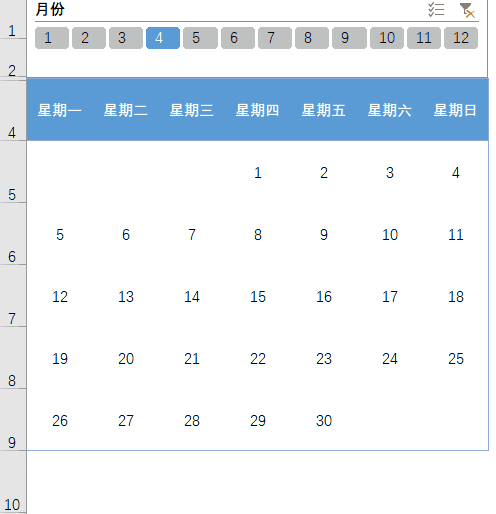
再来看操作步骤:
? 准备数据源 。
【也能制作出好看的日历-也能制作出好看的日历图片】这里小E准备的是 2021 全年的日期(文末有下载方式~) 。

▲ 数据较多,仅展示一部分
? 插入数据透视表 。
任选表中的一个单元格 , 单击【插入】选项卡-【数据透视表】,选择放置在「新工作表」 。
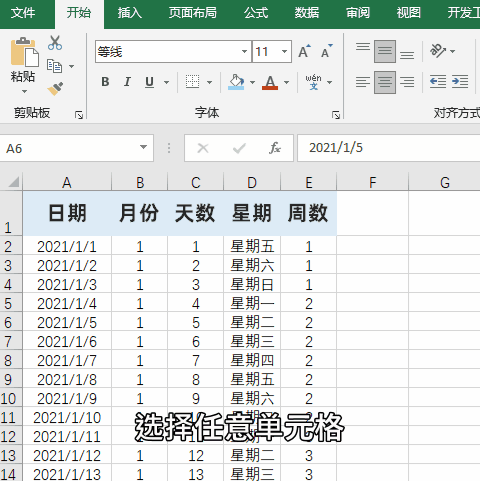
? 构建日历表格 。
「周数」(即全年第几周)拖动到「行区域」;「星期」拖动到「列区域」;「天数」拖动到「值区域」 。
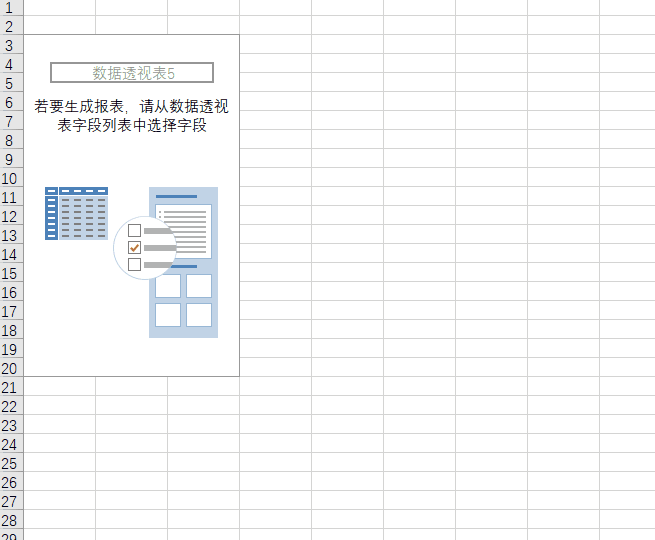
选择透视表的【设计】选项卡-【分类汇总】-【不显示分类汇总】;
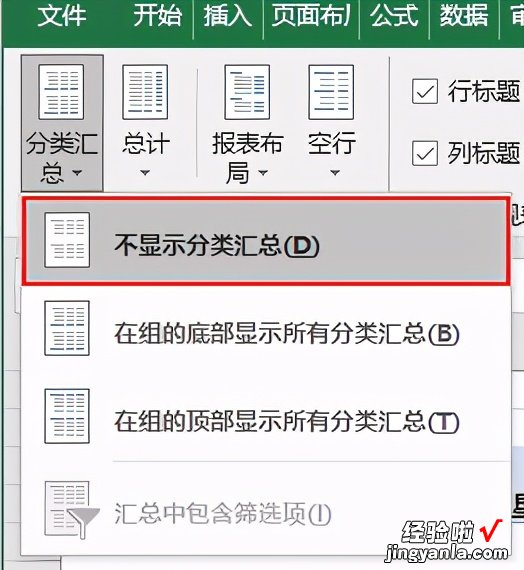
选择【总计】-【对行和列禁用】 。
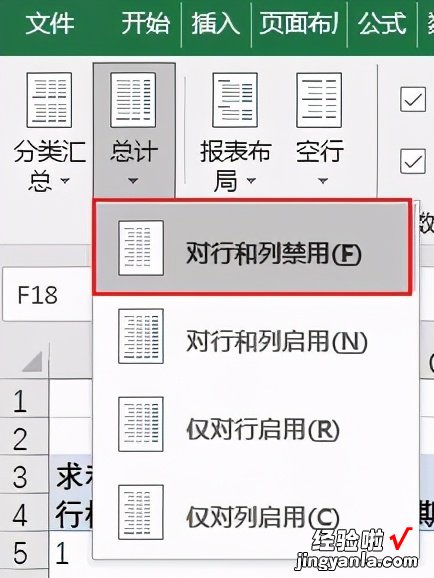
效果如下图:
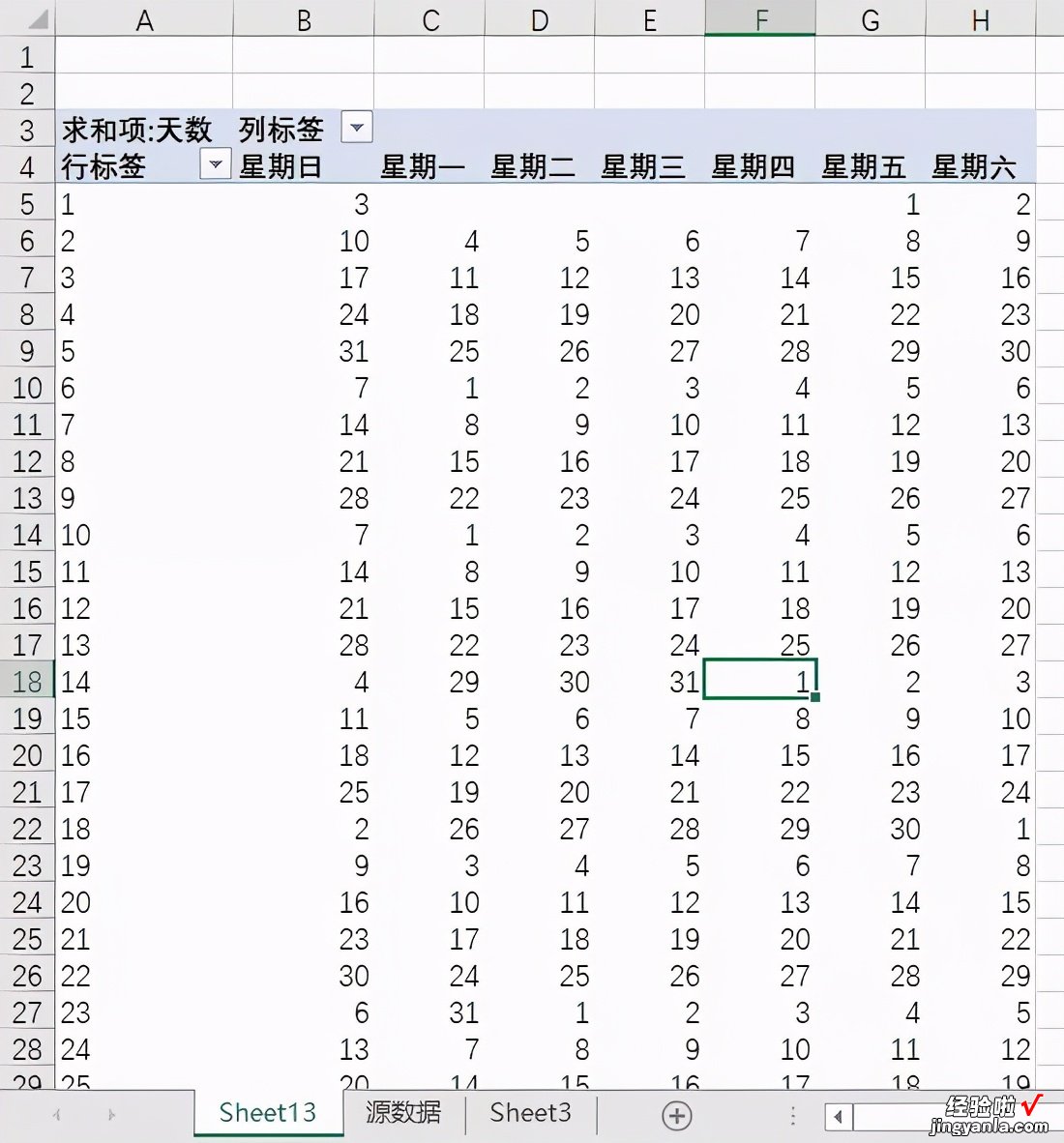
隐藏 A 列和第 3 行 。
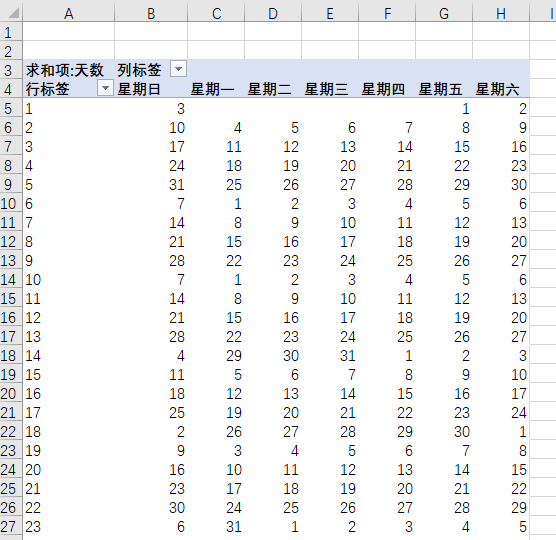
? 插入【切片器】 。
选择透视表的【分析】选项卡-【插入切片器】,勾选【月份】-【确定】;
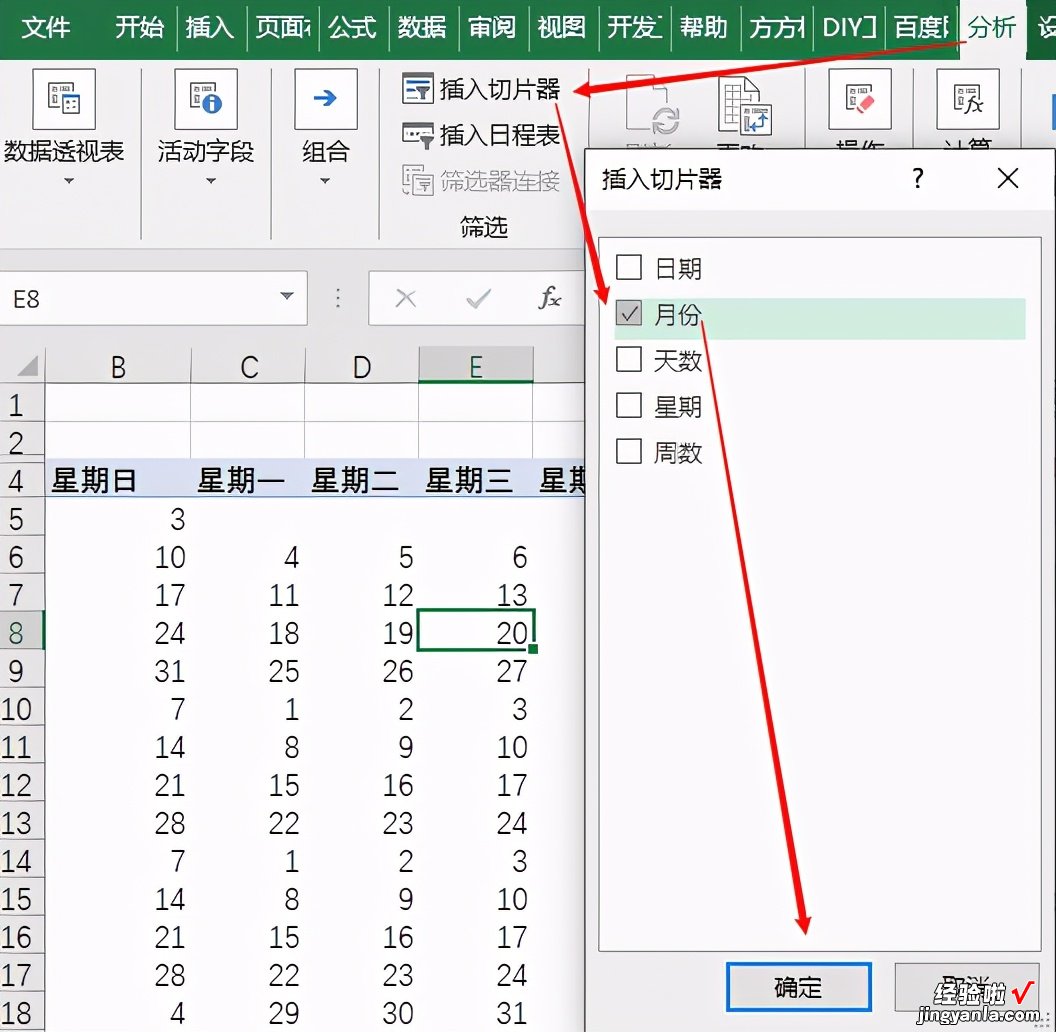
将「切片器」的列数改为 12,放置在表格顶部,并调整至合适大小 。
? 美化表格 。
先选中数据透视表,右键,打开「数据透视表选项」;找到「布局和格式」,取消勾选「更新时自动调整列宽」 。

然后选中 B4 单元格,鼠标变为十字箭头后,向右拖动到「星期六」右侧一列 。
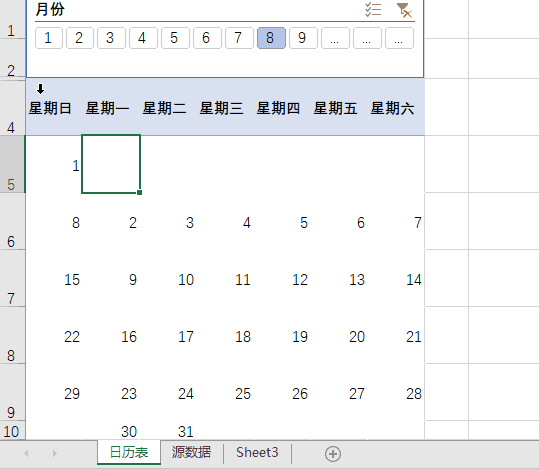
最后根据自己的需求进一步美化——调整单元格大小、居中排版、套用「数据透视表样式」、「新建切片器样式」、取消「网格线」等 。

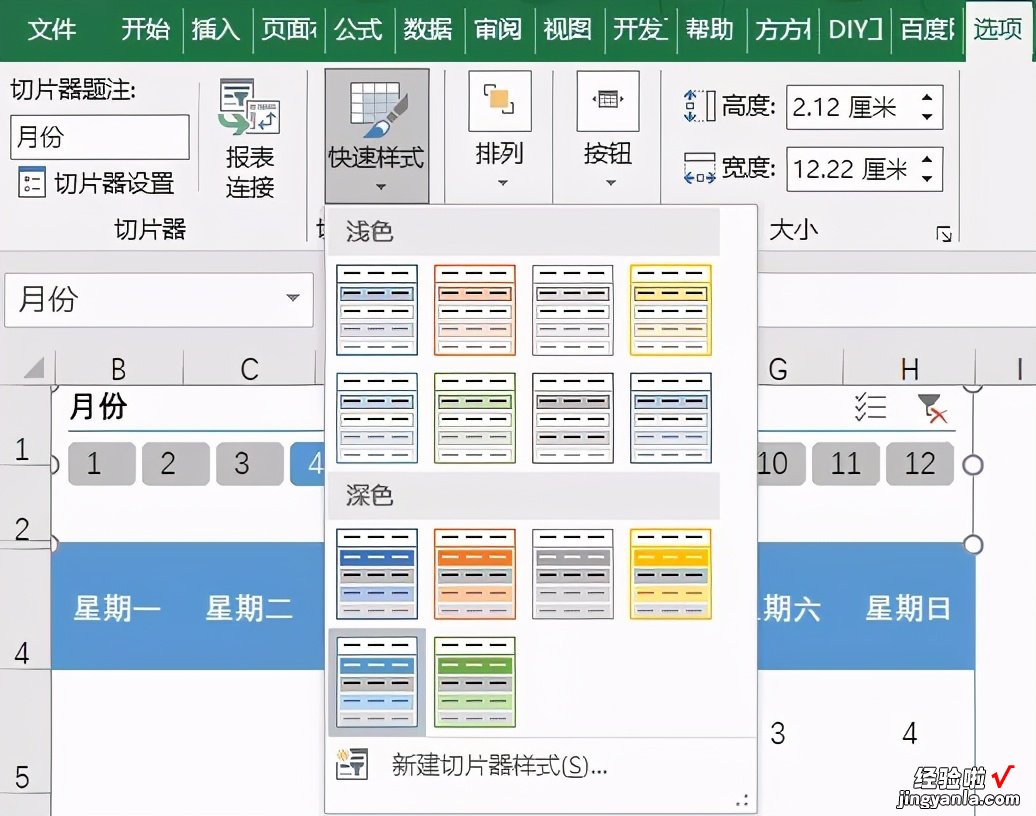
怎么样,用 Excel 制作日历表,你学会了吗?
话不多说,最后,咱们来总结一下~
这篇文章小E讲了两种制作日历表的方法,一是 Excel 自带模板;二是 DIY 日历模板 。
Excel 自带日历模板,也可以用来作为各种计划表、备忘录等 。
DIY 日历模板 , 就是单纯的日历了 。
但是这种利用数据透视表 切片器,来制作动态日历的方式,也可以用来做动态图表,方便查看数据,且方法简单 。
好啦,今天就讲到这里了,如果你还有其他的日历表制作方法,或者对本文讲的知识有困惑的话,欢迎留言告诉我们~

小E为同学们准备了本文练习文件,获取直接在公种号【秋叶Excel】回复【日历】即可~
